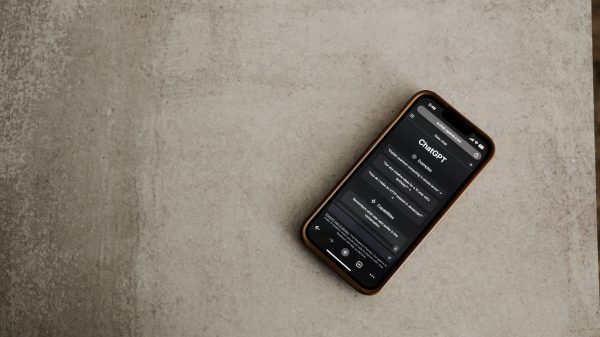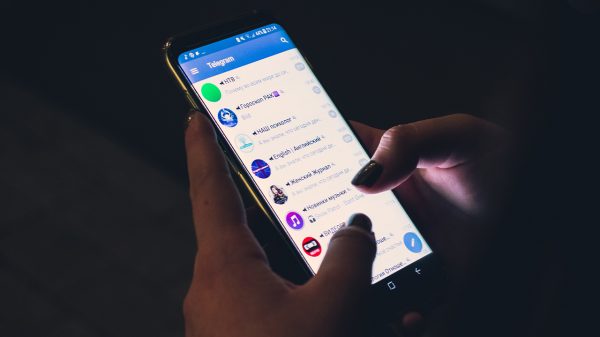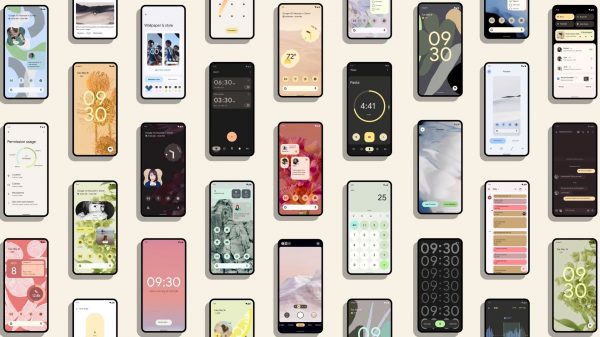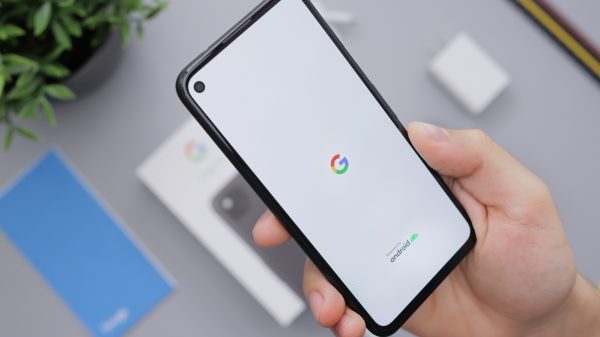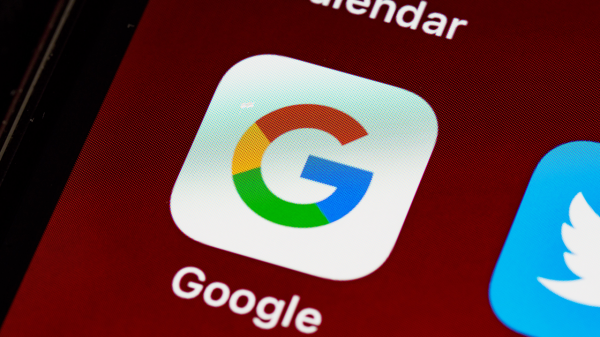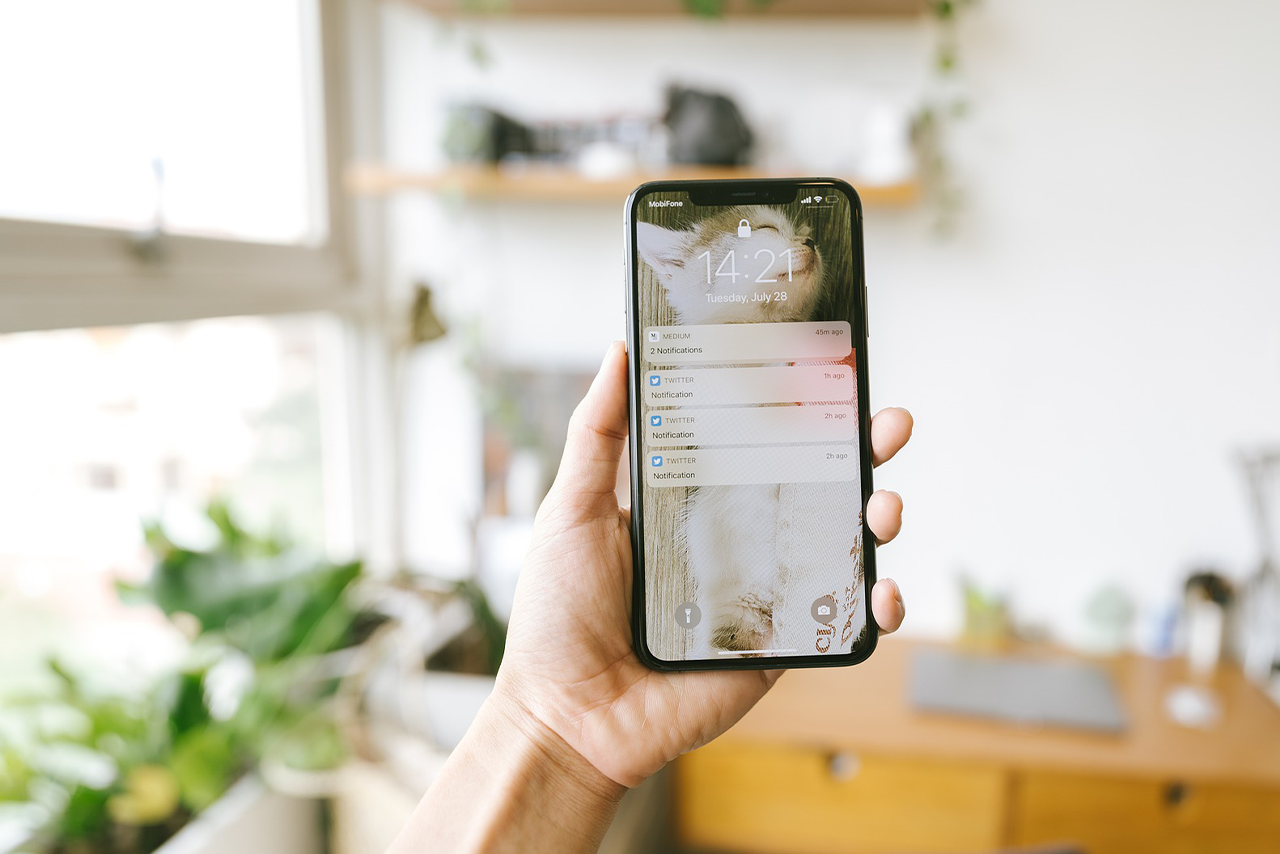A função de Acesso Guiado do iPhone é pouco explorada e pouco conhecida, mas muito útil no cotidiano. Ela é ideal para quando você deixa alguém olhar algo no seu aparelho, mas não quer que ela veja nada além do mostrado. Ou ainda, você pode utilizá-la para evitar distrações enquanto usa o celular.
Basicamente, o Acesso Guiado bloqueia algumas partes da tela para que não seja possível clicar sobre o que está ali. Além disso, quando você abre um app e ativa o Acesso Guiado, só é possível voltar a tela inicial inserindo a senha novamente.
Veja abaixo como é fácil e seguro ativar essa função, e como ela pode ser muito útil no seu cotidiano.
-
Vá até os Ajustes do iPhone, e clique em Acessibilidade
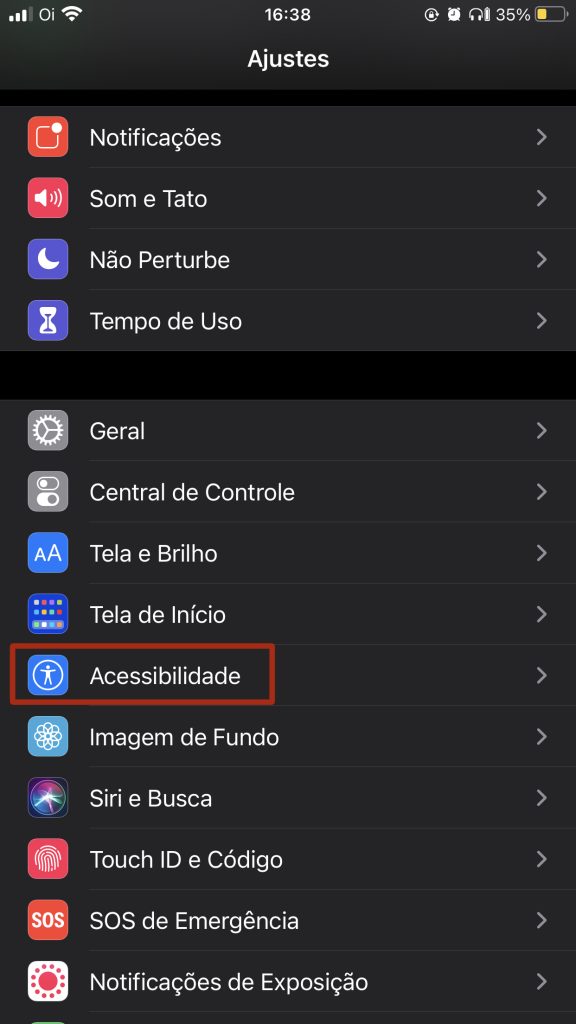
-
Na próxima janela, selecione Acesso Guiado
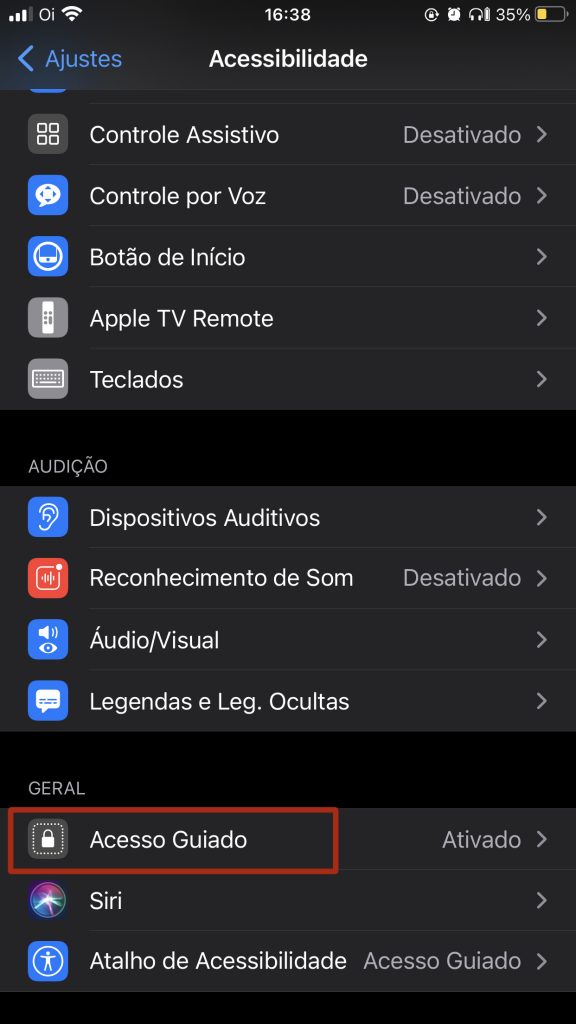
-
Agora, ative o modo, e clique em Ajustes de Código para definir uma senha que ativá-lo ou desativá-lo.
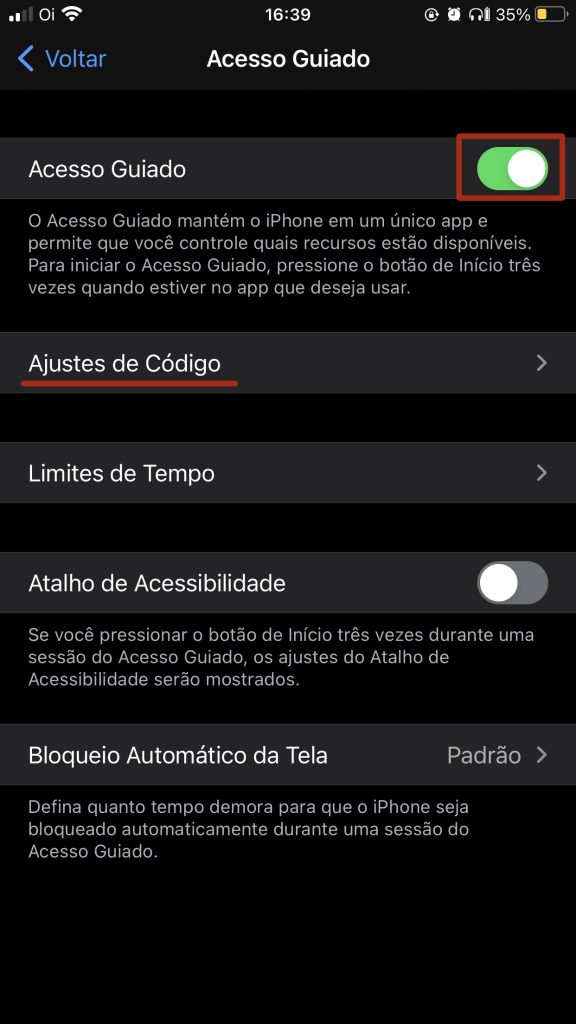
-
Ative o Atalho de Acessibilidade, e escolha um tempo em Limites de Tempo, se achar necessário.
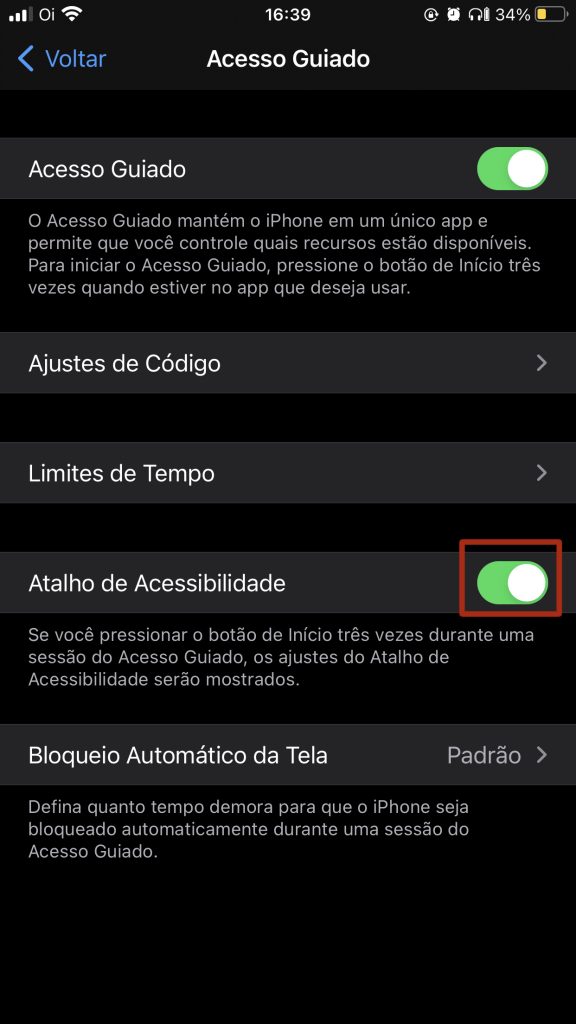
-
Abra o app que você deseja bloquear algumas funções, e clique 3x no botão home (ou botão lateral, para os aparelho sem touch ID)
-
Pronto, depois de inserir a senha determinada, o modo Acesso Guiado será ativado. Para selecionar quais partes da tela não funcionarão, você só precisa fazer um círculo por cima das áreas determinadas. Dessa maneira, enquanto o ele estiver ativo, elas não podem ser utilizadas
Para sair do Acesso Guiado, basta clicar 3 vezes sobre o botão home, e inserir a senha que foi escolhida previamente. Clicando dessa mesma maneira, também é possível editar as áreas que ficarão proibidas no modo.
Ficou com alguma dúvida sobre essa função do iPhone? Comenta aqui embaixo que a gente te ajuda.
Mais dicas e notícias sobre o mundo tech você confere no Blog Empório.